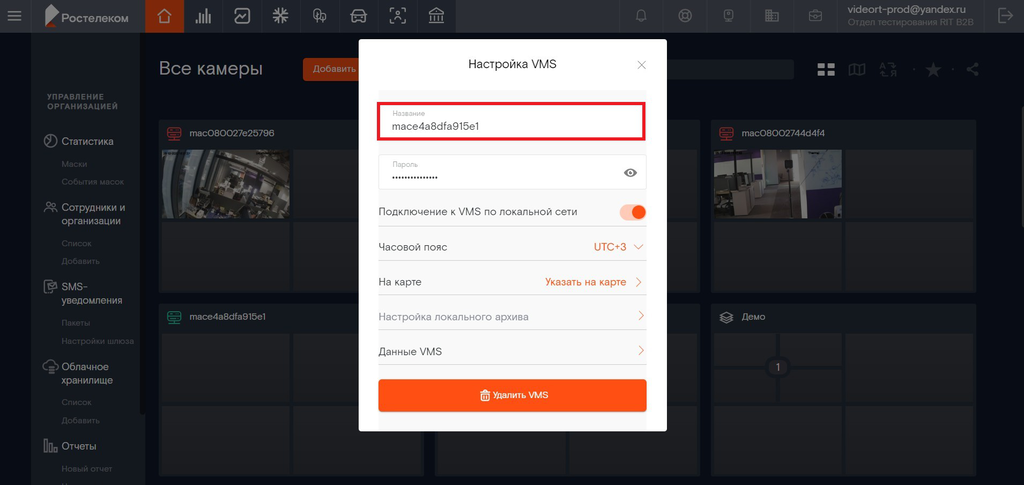Добавление VMS-сервера в Личный кабинет «Видеонаблюдение Ростелеко컶
- Через браузер войдите в свой Личный кабинет «Видеонаблюдение Ростелеком» на сайте lk-b2b.camera.rt.ru.
-
Нажмите «Добавить оборудование» в верхней части экрана.

-
Выберите «VMS» из предлагаемого списка.
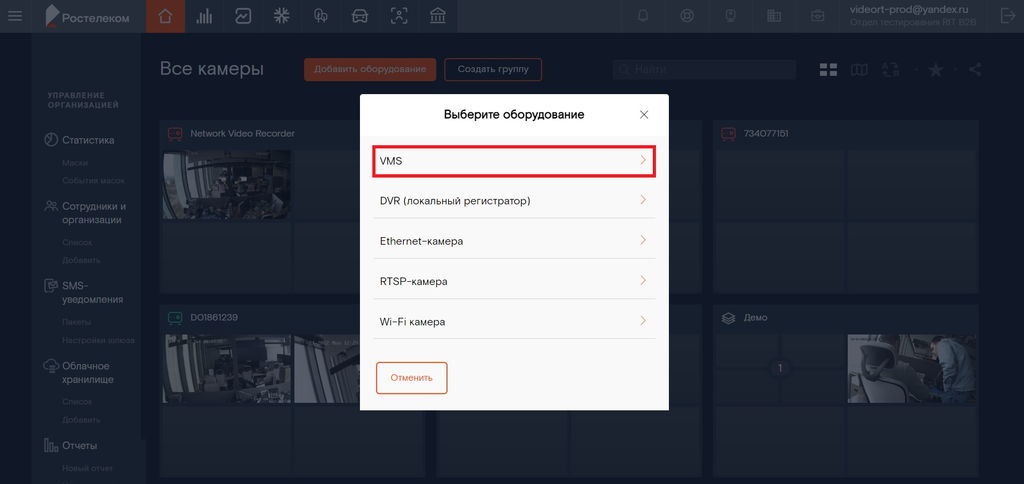
-
Нажмите кнопку «Далее».
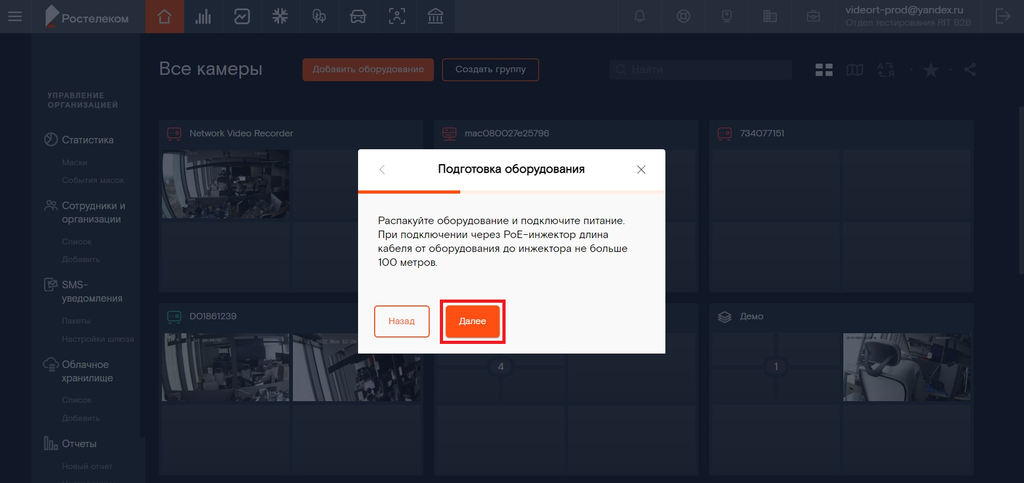
-
В появившееся поле вставьте MAC-адрес вашего устройства и нажмите «Далее».

Для того, чтобы скопировать MAC-адрес вашего устройства, выполните шаги, указанные в разделе «Начало работы».
-
Через несколько секунд VMS будет привязан к вашему Личному кабинету.
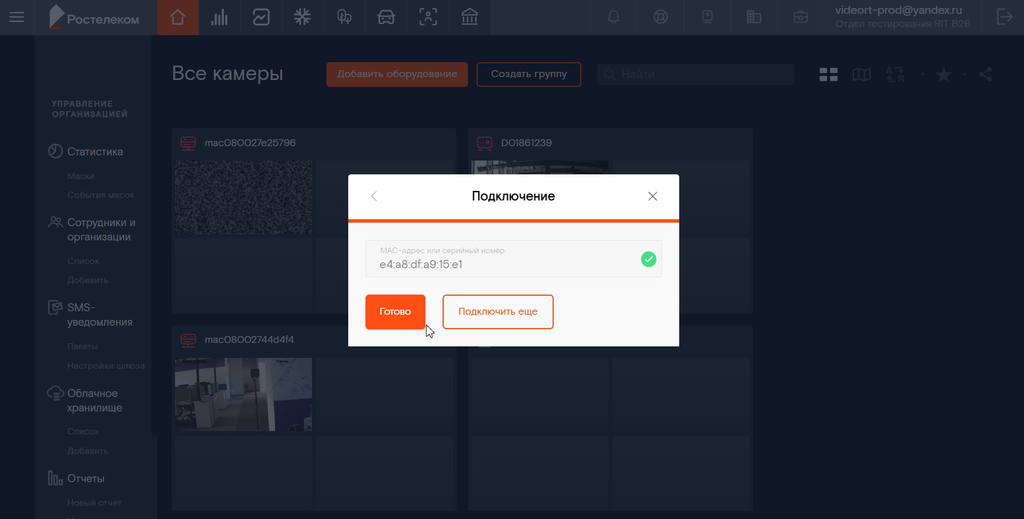
-
На главной странице вашего Личного кабинета появился VMS. Его имя совпадает с MAC-адресом, который вы вводили при регистрации. Зайдите в его настройки, нажав на шестерёнку в правой верхней части окна (она появится при наведении мышки на окно).
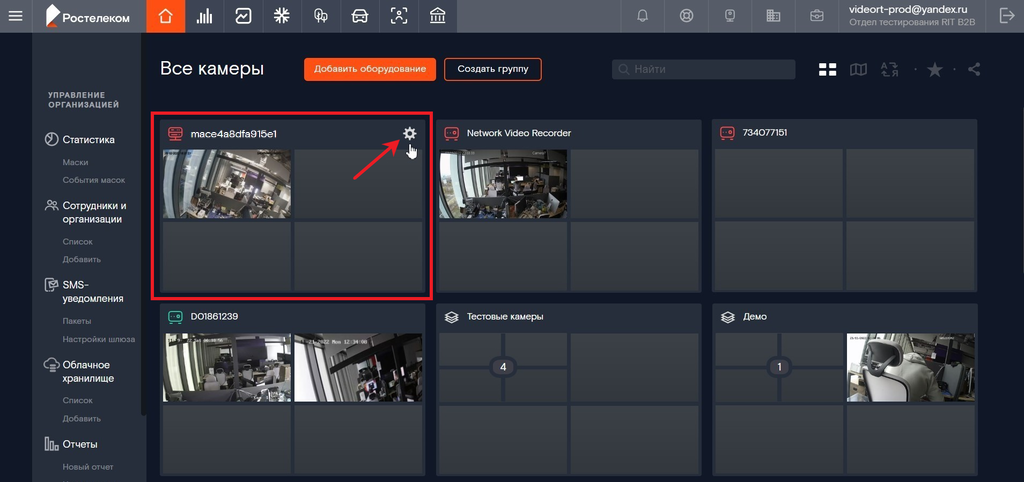
-
В пункте «Данные VMS» найдите строку с IP-адресом устройства. Выпишите его, так как он понадобится в дальнейшем.
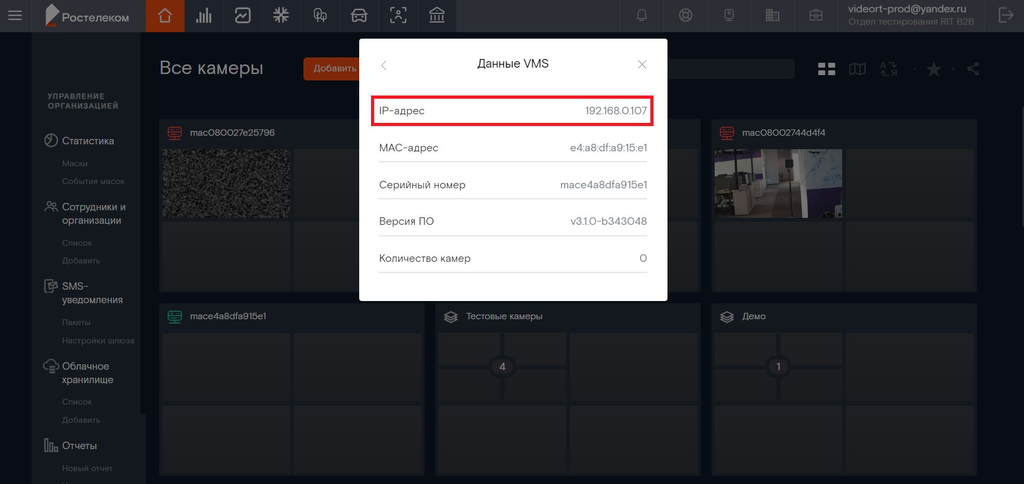
-
В настройках вы можете также поменять название VMS.